كيفية التحقق من تنشيط Windows 11
مايكروسوفت نظام التشغيل Windows 11 بطل / / July 26, 2021

آخر تحديث في
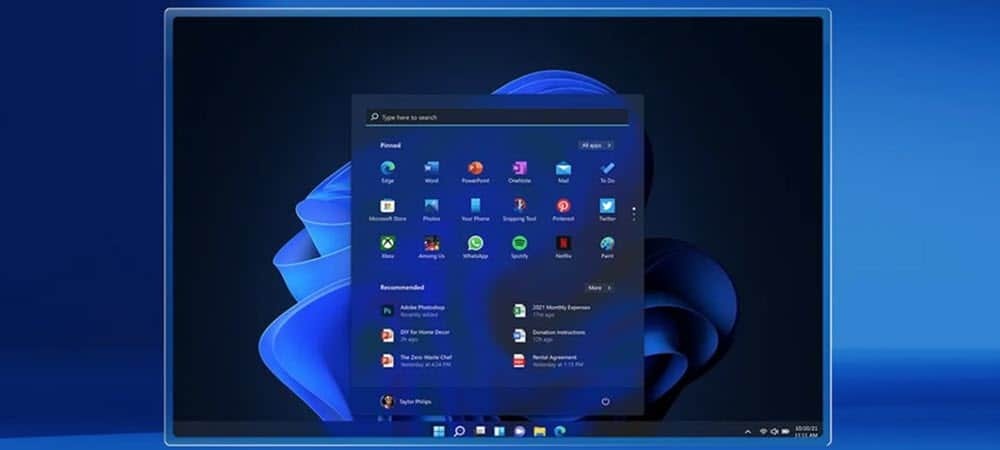
إذا كنت بحاجة إلى مساعدة للتأكد من تنشيط نسختك من Windows 11 ، فلن تنتقل إلى نفس المكان مثل Windows 10. هنا مكان العثور عليه.
تمامًا كما هو الحال مع الإصدارات السابقة من Windows ، يتطلب الإصدار الجديد ، Windows 11 ، التنشيط. إذا اشتريت جهاز كمبيوتر شخصيًا جديدًا أو قمت بالترقية من Windows 10 إلى 11 ، فيجب أن تكون على ما يرام. ومع ذلك ، قد ترغب في التحقق من جهاز الكمبيوتر الخاص بك للتأكد ، خاصة بعد التثبيت النظيف. إليك طريقتان لكيفية القيام بذلك.
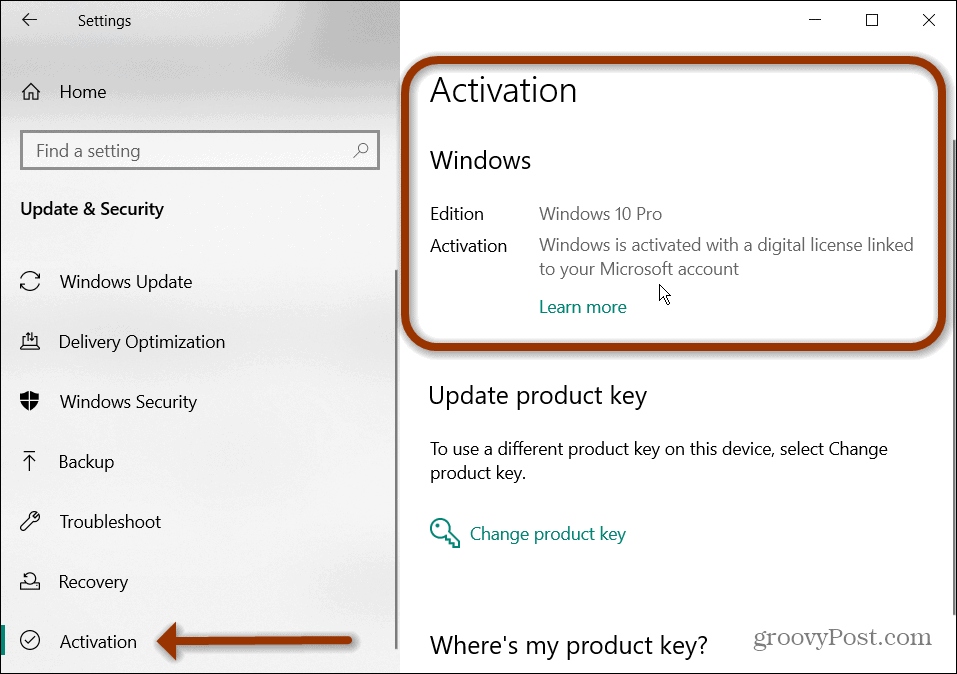
للتحقق من تنشيط المنتج على نظام التشغيل Windows 10 ، انتقل إلى ابدأ> الإعدادات> التحديث والأمان> التنشيط.
ابحث عن حالة تنشيط Windows 11 في الإعدادات
الخطوات لمعرفة ما إذا كان إصدار Windows 11 الخاص بك قد تم تنشيطه أم لا يختلف عن Windows 10. للبدء ، افتح يبدأ وانقر فوق إعدادات.
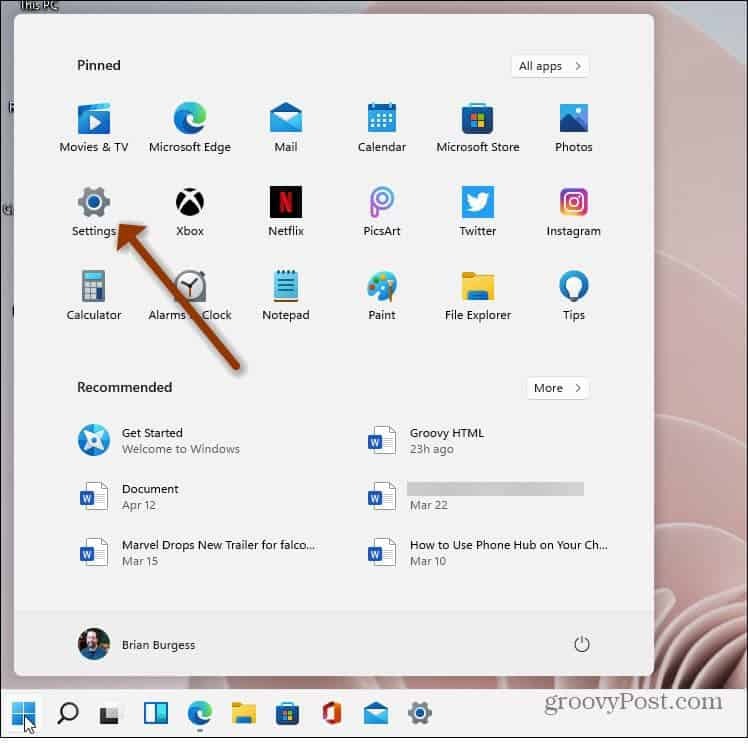
بالتناوب ، يمكنك استخدام اختصار لوحة المفاتيحمفتاح Windows + I لفتح صفحة الإعدادات مباشرة. أيًا كانت الطريقة التي تفتحها ، انقر فوق نظام من قائمة الخيارات على اليمين في صفحة الإعدادات الرئيسية. وبعد ذلك ، قم بالتمرير لأسفل الخيارات الموجودة على الجانب الأيسر وانقر فوق التنشيط "التنشيط ، الحالة ، الاشتراكات ، مفتاح المنتج.”
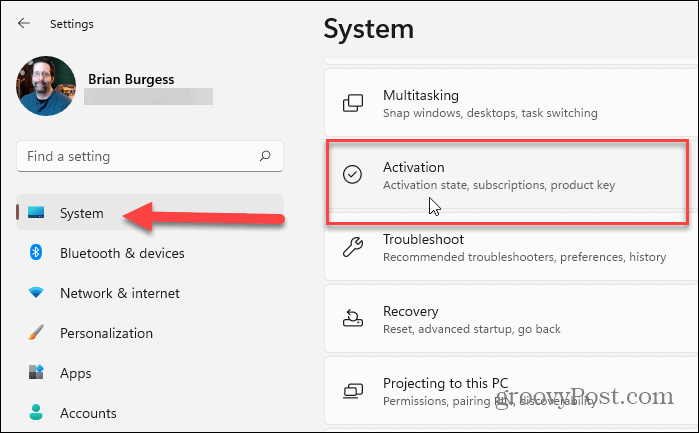
بعد ذلك ، في صفحة التنشيط ، سترى خيار "حالة التنشيط". يجب أن ترى ما إذا تم تنشيطه أم لا من هناك. على الجانب الأيسر من المربع ، على سبيل المثال ، يمكنك رؤية هذه النسخة نشطة.
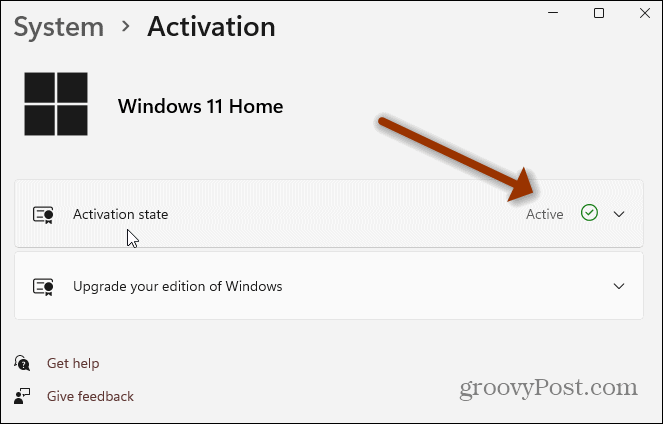
لمزيد من التفاصيل حول التنشيط ، انقر فوق حالة التنشيط القائمة المنسدلة. هناك سترى المزيد من التفاصيل. يتم تنشيط نسختي بترخيص رقمي مرتبط بحسابي ، على سبيل المثال.
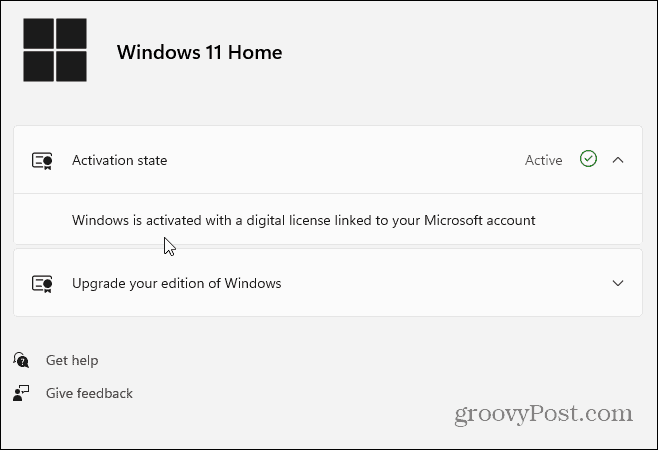
ابحث عن حالة تنشيط Windows 11 باستخدام موجه الأوامر
أثناء النقر على قائمة الإعدادات أمر بسيط بما يكفي ، قد تفضل القيام بأشياء عبر سطر الأوامر. إذا كان الأمر كذلك ، فاضغط على مفتاح Windows على لوحة المفاتيح و اكتب:كمد وابدأ تشغيل موجه الأوامر.
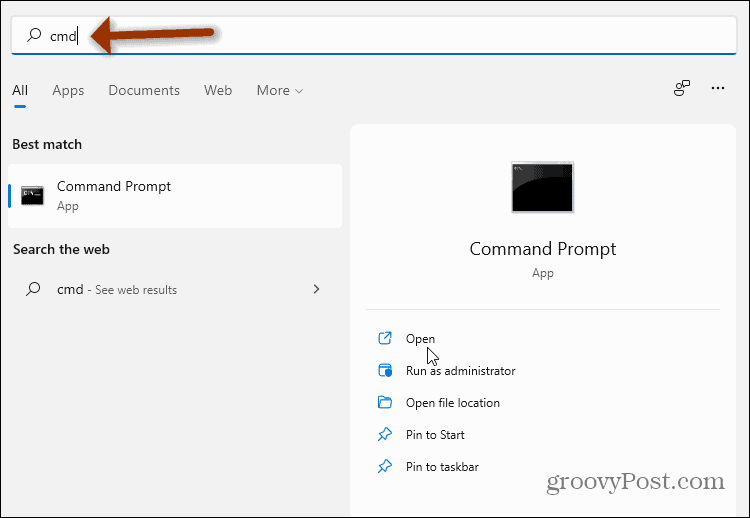
عند فتحه ، اكتب الكود التالي واضغط يدخل:
slmgr / xpr
سيؤدي ذلك إلى فتح نافذة Windows Script Host صغيرة تظهر إذا تم تنشيط الجهاز. في هذا المثال ، يمكنك أن ترى أن ما يخصني على ما يرام. انقر حسنا لإغلاقه ، ثم أغلق موجه الأوامر إذا كنت قد انتهيت من ذلك.

أيضًا ، إذا كنت تستخدم نظام التشغيل Windows 10 ، فراجع مقالتنا حول كيفية ذلك حل مشكلات تنشيط مفتاح منتج Windows 10. يتصرف شريط المهام بشكل مختلف في نظام التشغيل Windows 11. لذلك قد تحتاج إلى مساعدة فتح مدير المهام على نظام التشغيل Windows 11.
كيفية مسح Google Chrome Cache وملفات تعريف الارتباط وسجل التصفح
يقوم Chrome بعمل ممتاز في تخزين محفوظات الاستعراض وذاكرة التخزين المؤقت وملفات تعريف الارتباط لتحسين أداء متصفحك عبر الإنترنت. كيف ...
مطابقة الأسعار في المتجر: كيفية الحصول على الأسعار عبر الإنترنت أثناء التسوق في المتجر
لا يعني الشراء من المتجر أن عليك دفع أسعار أعلى. بفضل ضمانات مطابقة الأسعار ، يمكنك الحصول على خصومات عبر الإنترنت أثناء التسوق في ...
كيفية إهداء اشتراك Disney Plus ببطاقة هدايا رقمية
إذا كنت تستمتع بـ Disney Plus وترغب في مشاركتها مع الآخرين ، فإليك كيفية شراء اشتراك Disney + Gift مقابل ...
دليلك إلى مشاركة المستندات في المستندات وجداول البيانات والعروض التقديمية من Google
يمكنك بسهولة التعاون مع تطبيقات Google المستندة إلى الويب. إليك دليلك للمشاركة في المستندات وجداول البيانات والعروض التقديمية من Google مع الأذونات ...



